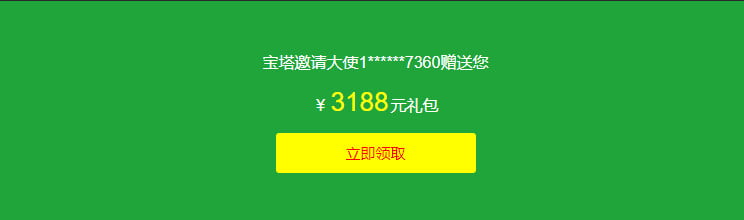宝塔面板一键部署安装wordpress并开启https图文教程
前面的文章讲了宝塔面板的安装,这篇文章将详细介绍如何使用宝塔面板一键部署的方式安装wordpress,并申请免费证书开启https。
宝塔面板安装一文中,并没有安装php和mysql,先来安装它们。
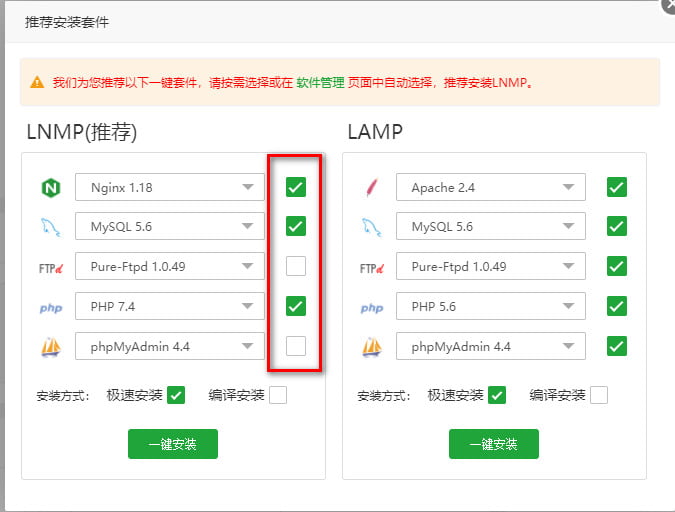
选择Nginx,MySQL5.6,PHP 7.4,极速安装方式,一键安装即可。
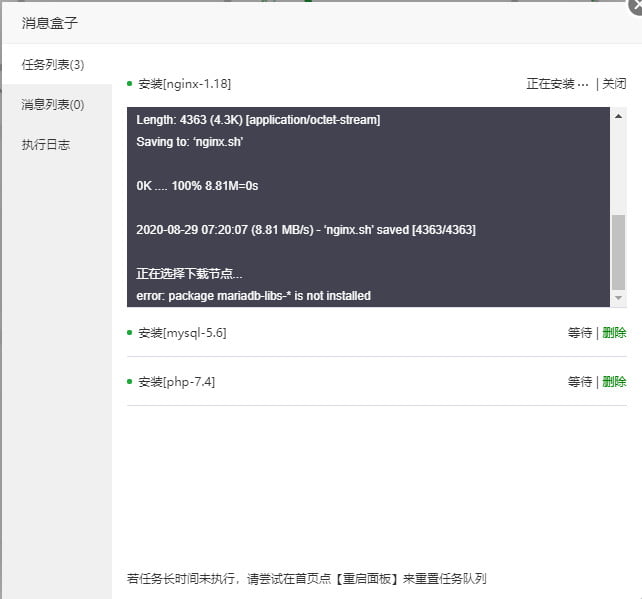
已经开始安装了,等待安装完成。
一键部署wordpress
从“软件商店”->“一键部署”->“博客”中找到wordpress
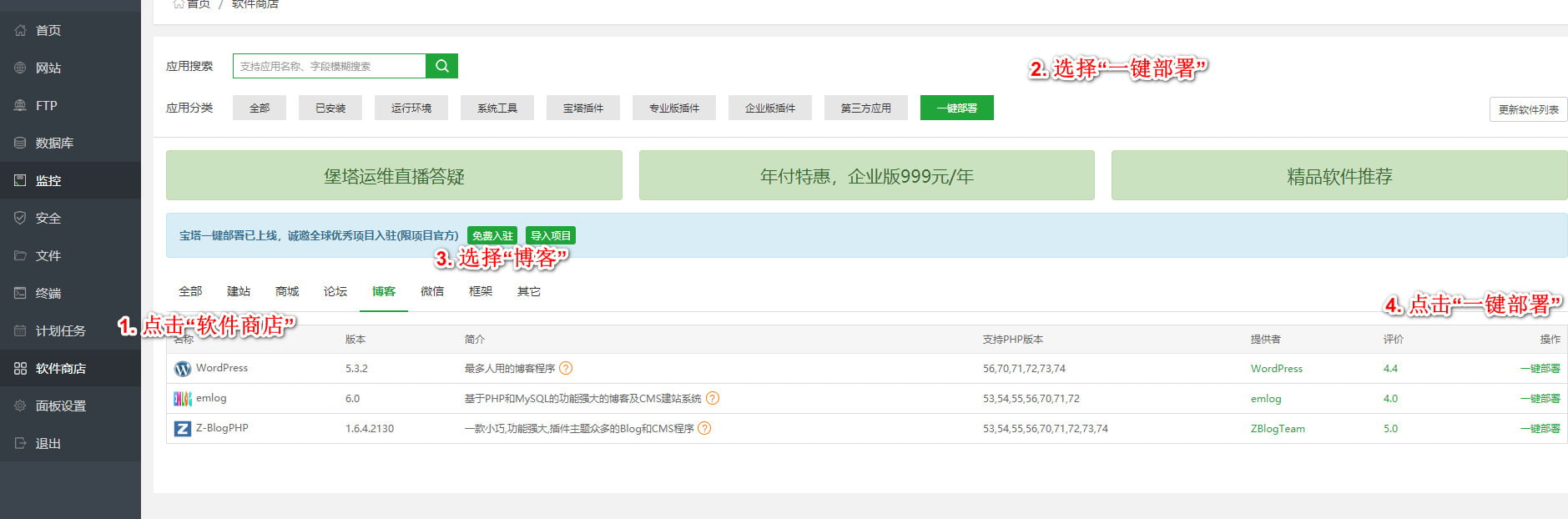
点击“一键部署”。
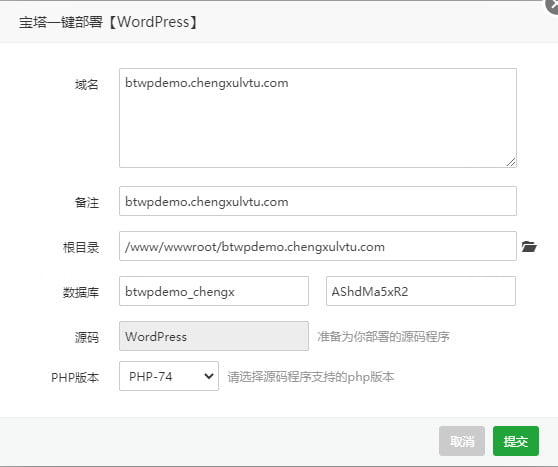
填写域名。这里使用 btwpdemo.chengxulvtu.net 为例,只需填写域名,其他内容会自动生成。实际中,这里可以填写你的主域名或www二级域名。
等待10几秒,部署成功。保存好数据库账号资料,后面需要用到。
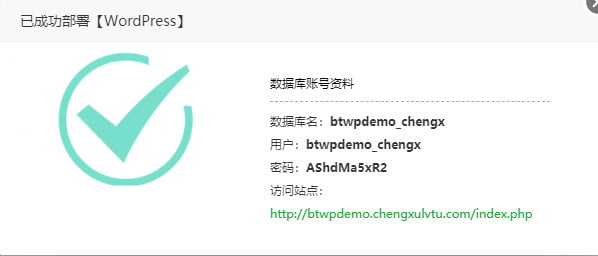
配置wordpress站点
打开上面配置的域名,本文演示域名为 http://btwpdemo.chengxulvtu.net
第一步选择站点语言,这里选择“简体中文”
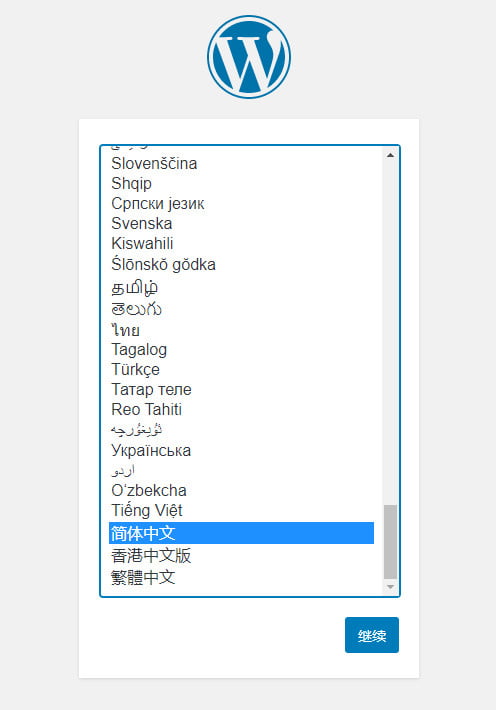
下一步
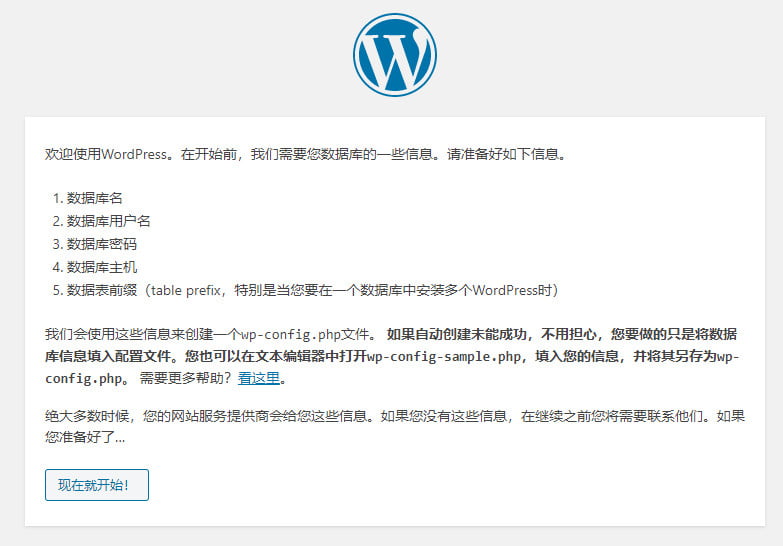
填写数据库信息
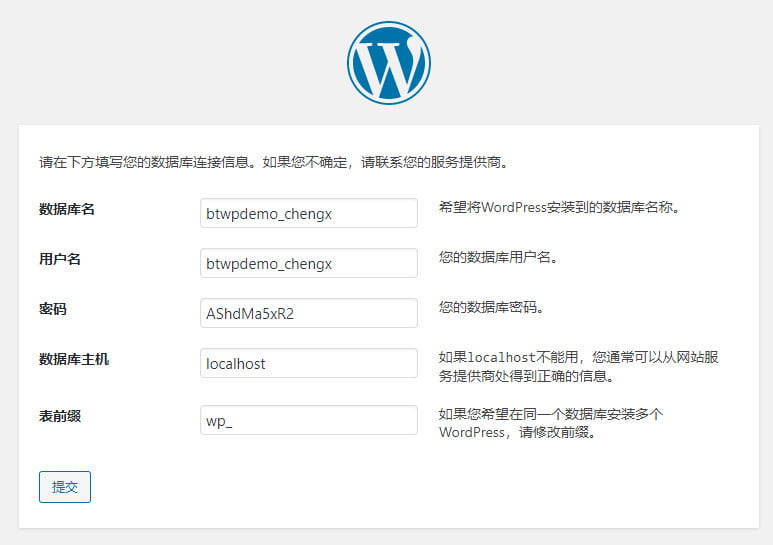
现在安装
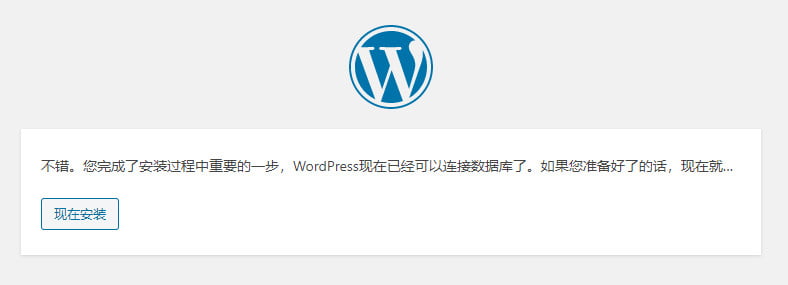
填写站点信息
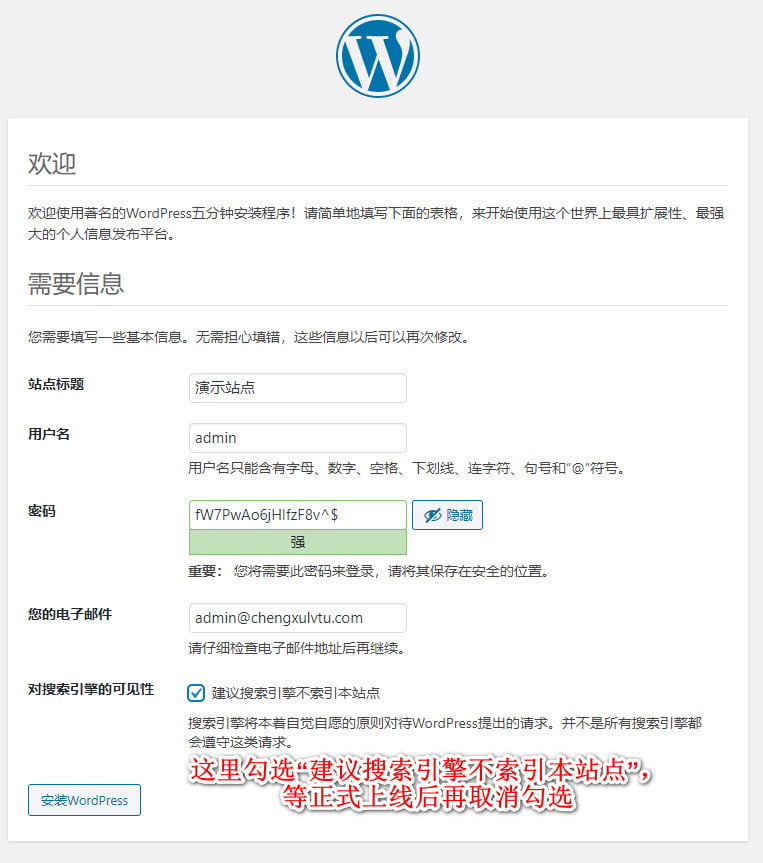
安装成功
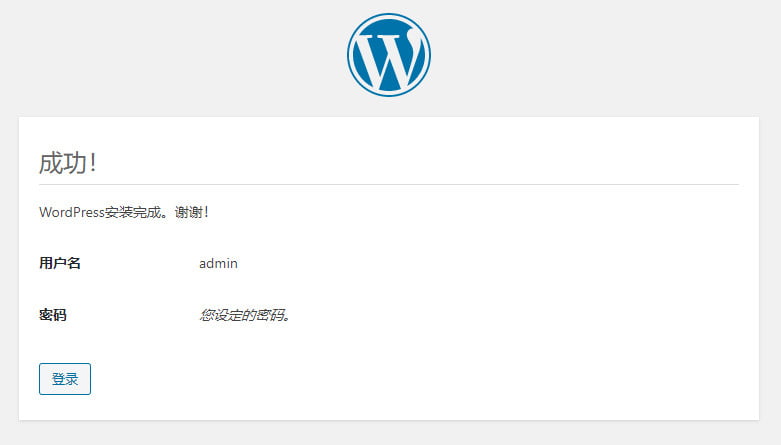
开启https
上面的站点虽然安装成功了,但还没有启用https,下面讲解如何开启。
到宝塔面板中,选择左侧“网站”菜单,在对应的站点中点击“设置”

在弹出来的页面中,从“SSL”->“Let's Encrypt” 申请SSL证书,使用文件验证方式,勾选申请的域名。
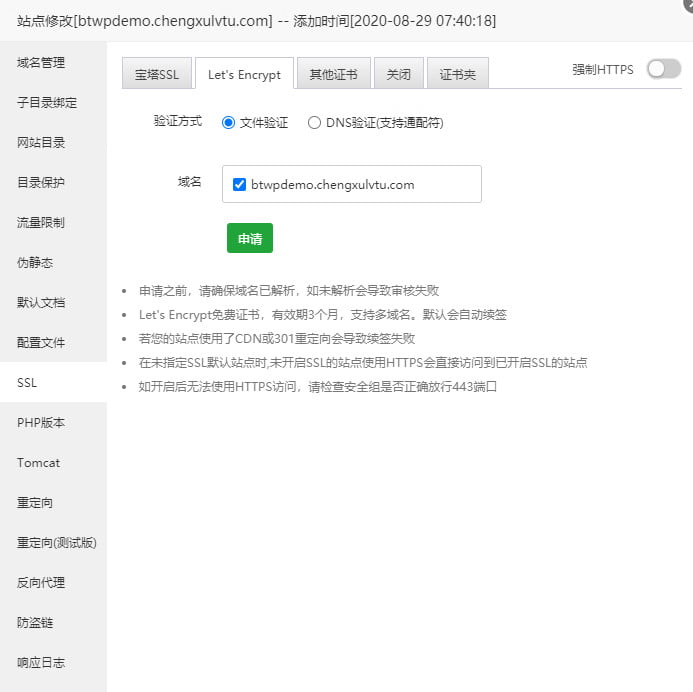
点击“申请”,等一会申请成功后,开启强制 HTTPS
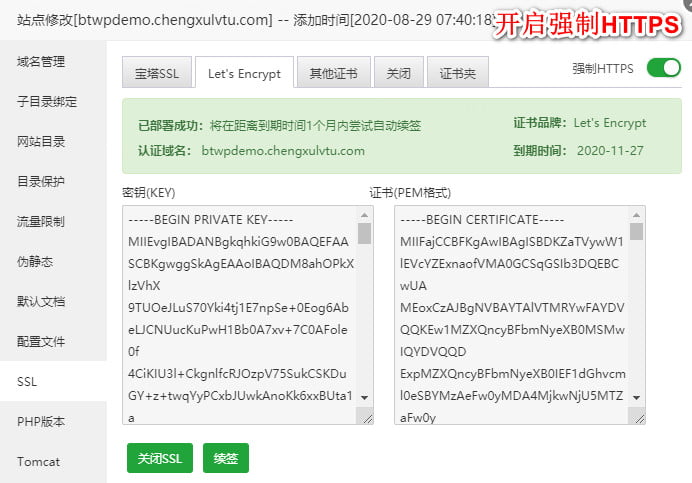
申请的证书有效期是3个月,但是在计划任务中配置了续签的计划任务。

至此开启HTTPS 成功,使用https 访问我们的站点https://btwpdemo.chengxulvtu.net/
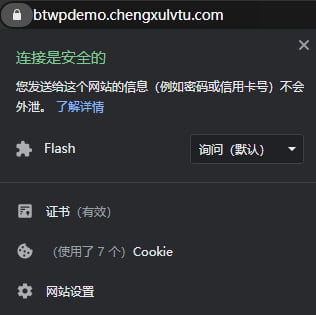
由于我们是使用http安装的wordpress,开启https后,需要到wordpress设置里,将WordPress URL 和站点URL修改为https。
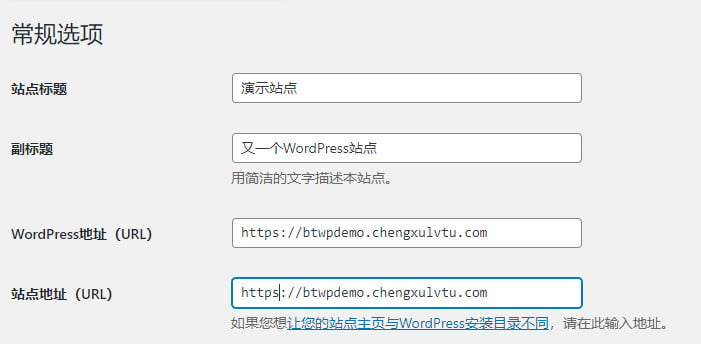
后话
宝塔面板中的wordpress中虽然不是最新的,写这篇文章时是5.3.2,但是安装成功后可以从wordpress后台中更新。
安装wordpress时勾选了建议不搜索引擎不索引本站点,等网站正式上线后,不要忘了取消勾选,在wordpress “设置”->“阅读”里。